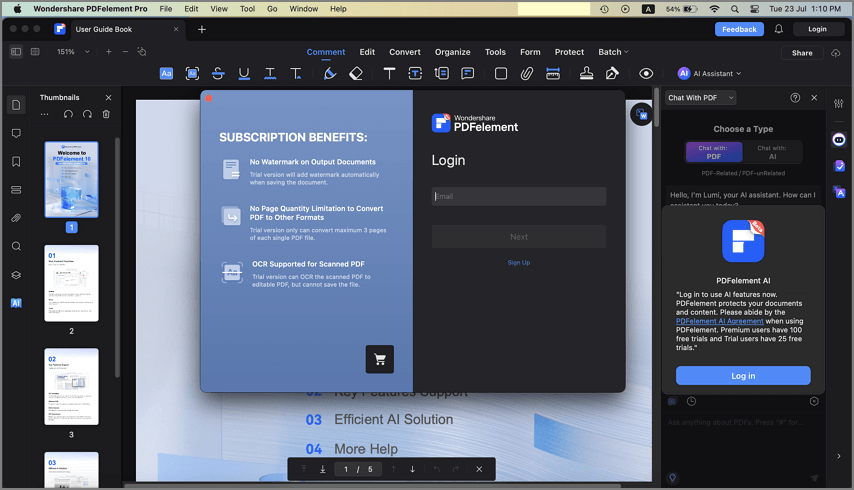Guida utente che lavora con PDFelement
Come Registrare e Ottenere la Versione Completa di PDFelement per Mac
1. Limiti della Versione di Prova di Wondershare PDFelement per Mac
Dopo aver scaricato ed installato PDFelement per Mac, ottieni solo la versione di prova del software. La versione di prova e la versione registrata sono lo stesso programma, solo che la versione di prova ha i seguenti limiti:
- Filigrane: Esporta i file PDF con filigrane dopo modifica o commenti sui tuoi documenti. Se usi l'elaborazione di gruppo per aggiungere una filigrana o un numero di bates, elaborerà comunque tutti i file che carichi ma aggiungerà comunque la filigrana della prova in ogni file. È meglio se salvi una nuova copia con le filigrane, così non toccherà il PDF originale.)
- Limitazione Conversione: la versione di prova può convertire solo un massimo di 3 pagine per ogni singolo file PDF.
- OCR: La versione di prova può fare l'OCR del PDF scansionabile in PDF modificabile, ma non puoi salvare il file.
2. Acquista PDFelement per Mac
Puoi acquistare una licenza e ottenere un codice registrazione per ottenere la versione completa di PDFelement per Mac.
- Clicca il tasto "Acquista Ora" nel programma, o visita il Negozio Ufficiale Wondershare tramite questo link: pagina d'acquisto.
- Trova il file .dmg che hai appena scaricato e aprilio. Segui le istruzioni su schermo per installare Wondershare PDFelement. Quando vuoi usare il programma, accedi ad esso dalla cartella Applicazioni o dal Launchpad sulla barra delle applicazioni
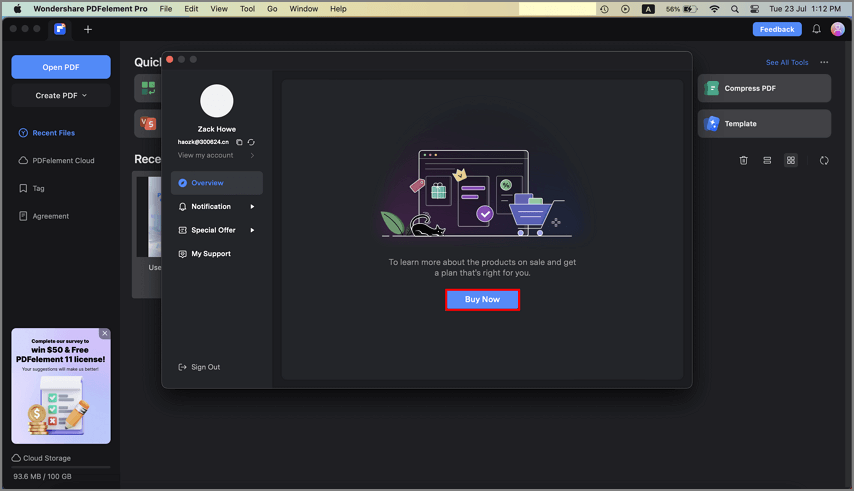
- Segui le istruzioni su schermo per completare il processo di acquisto.
- Dopo che il tuo acquisto viene elaborato, viene inviata un'email di conferma registrazione nell'email che hai fornito durante il tuo acquisto.
Nota:
Ti preghiamo di controllare le tue cartelle spazzatura o spam per assicurarti che il tuo gestore email non ha archiviato male l'email.3. Registra PDFelement per Mac
Per usare la versione completa, scarica la versione corretta dall'email che hai ricevuto e fai l'accesso con l'email che hai usato durante il tuo acquisto per attivare il software. Senza usare l'email giusta per fare l'accesso o scaricare il software corretto, il prodotto rimarrà nella versione di prova gratuita anche se l'hai acquistato. Segui le direzioni di seguito per registrare PDFelement per Mac dopo aver ricevuto le informazioni di registrazione.
- Ti preghiamo di andare nella cartella Applicazioni per avviare PDFelement per Mac. Clicca l'icona "Accedi" sul lato superiore destro della finestra del programma per aprire la finestra di accesso.
- Fai l'accesso con il tuo account Wondershare ID per attivare il software. Se ti informa che non hai ancora un account, ti preghiamo di cliccare "Registrati" per creare un account con l'email che hai usato per acquistare la licenza. Dopo l'accesso mostrerà le tue informazioni account.
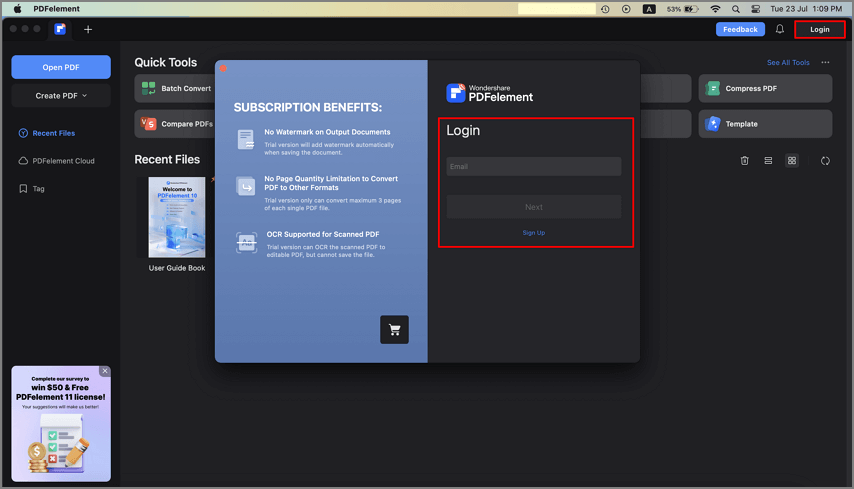
4. Rimuovi Filigrana di Prova
Dopo la registrazione, la versione completa del programma registrato non ha limiti di uso. Quindi, se hai qualsiasi file sui quali hai lavorato durante il periodo di prova che hanno la filigrana di prova su di essi, riaprili su PDFelement registrato per Mac, e la filigrana verrà automaticamente rimossa. Puoi poi salvare una copia pulita del file.